Se você precisa rodar jogos feitos para outro sistema operacional no Linux, conheça e veja como instalar o DBGL DOSBox Game Launcher no Ubuntu e derivados
DBGL é um front-end Java gratuito, de código aberto e multiplataforma para DOSBox.
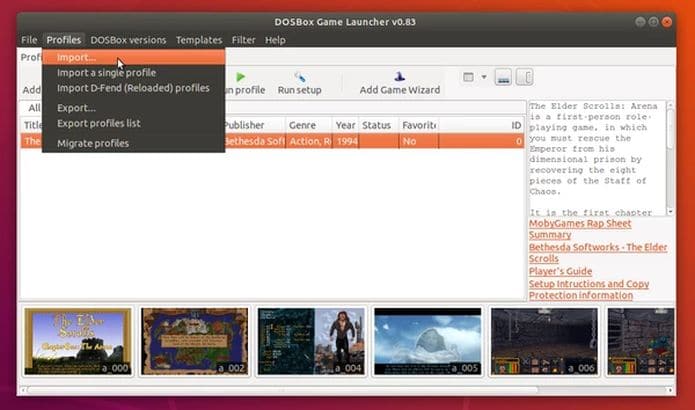
DBGL permite importar/exportar Jogos, possui suporte para várias versões do DOSBox, suporte de modelos, suporte básico para “integração do sistema Windows”, suporte para os chamados jogos Booter, exportar lista de jogos para um arquivo e Sistema de compilação automatizado e muito mais.
E este tutorial rápido mostra como instalar facilmente o DBGL, interface gráfica do usuário no DOSBox (configuração), no Ubuntu 16.04, Ubuntu 18.04, Ubuntu 19.10 e seus derivados.
Como instalar o DBGL DOSBox Game Launcher no Ubuntu e seus derivados
Para instalar o DBGL DOSBox Game Launcher, e ainda poder receber automaticamente as futuras atualizações dele, você deve fazer o seguinte:
Passo 1. Abra um terminal (use as teclas CTRL + ALT + T);
Passo 2. Se ainda não tiver, adicione o repositório do programa com este comando ou use esse tutorial;
sudo add-apt-repository sudo add-apt-repository ppa:savoury1/dbglPasso 3. Atualize o gerenciador de pacotes com o comando:
sudo apt-get updatePasso 4. Agora use o comando abaixo para instalar o programa;
sudo apt-get install dbgl dosboxComo instalar o DBGL DOSBox Game Launcher manualmente ou em outras distros
Para aqueles que não conseguiram instalar com o procedimento acima, não querem adicionar o repositório ou querem tentar instalar em outra distribuição baseada em Debian, você pode pegar o arquivo DEB do programa acessando a página de download do repositório e instalar ele manualmente (clicando duas vezes nele).
Mas lembre-se! Ao optar por esse tipo de instalação, você não receberá nenhuma atualização do programa.
Pronto! Agora, você pode iniciar o programa no menu Aplicativos/Dash/Atividades ou qualquer outro lançador de aplicativos da sua distro, ou digite dosbox ou em um terminal, seguido da tecla TAB.
Desinstalando
Para desinstalar o DBGL DOSBox Game Launcher, faça o seguinte:
Passo 1. Abra um terminal;
Passo 2. Desinstale o programa, usando os comandos abaixo;
sudo add-apt-repository sudo add-apt-repository ppa:savoury1/dbgl -r -ysudo apt-get remove dbgl dosbox --auto-remove